사진, 이미지, 문서 등 각기 다른 사이즈를 하나의 pdf로 합치기 하다 보면 페이지마다 사이즈가 들쑥날쑥 다른 경우가 있습니다. 이렇게 페이지마다 사이즈가 다를 때 쉽게 조정할 수 있는 방법이 있어 소개해 보도록 하겠습니다. 또한 크기를 맞춘 후에 문서나 사진의 방향을 바꿔주는 것도 간단히 해결할 수 있습니다.
PDF 합치기 한 후 페이지 사이즈 맞추기
아래 이미지처럼 페이지마다 사이즈가 너무 다를 때 인쇄를 선택해줍니다.

인쇄에 들어가면 프린터를 'Microsoft Print to PDF'로 설정하고, 페이지 크기 조정 및 처리에서 '맞추기'에 체크 후 인쇄버튼을 눌러줍니다. 그럼 새로운 PDF를 저장할 수 있어요.

새로 저장한 pdf 파일을 열어보면 아래 이미지처럼 사이즈가 일정하게 된 것을 확인할 수 있습니다. 단, 아래 예시를 보면 가로로 있어야 할 파일이 세로로 된 것을 볼 수 있는데요. 세로로 회전된 가로 페이지를 다시 가로로 돌려놓아 보겠습니다.
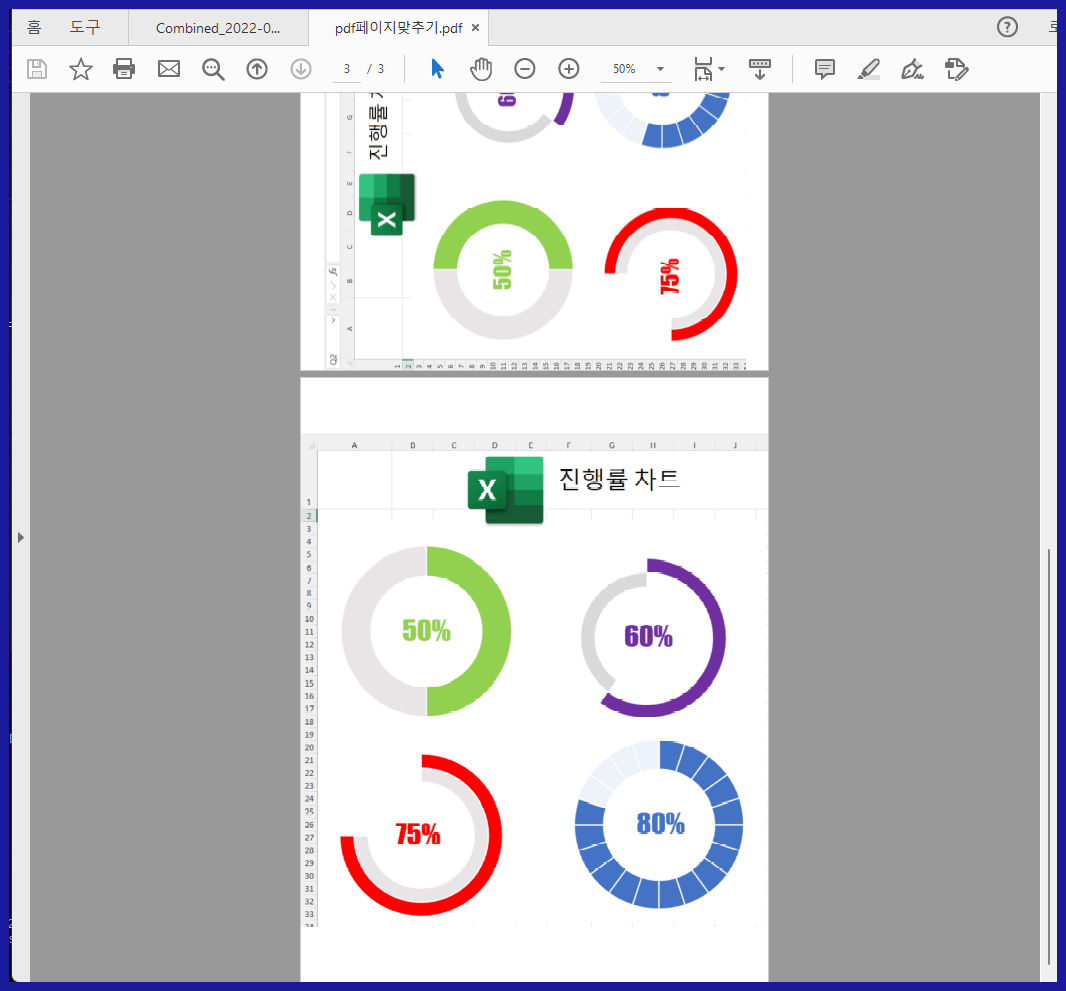
ㅁㅁ
PDF 페이지 회전하기
allinpdf에 가서 pdf 회전을 선택합니다.

회전할 페이지가 있는 pdf 파일을 끌어다 업로드 하면 아래 이미지처럼 페이지가 뜨는데요.
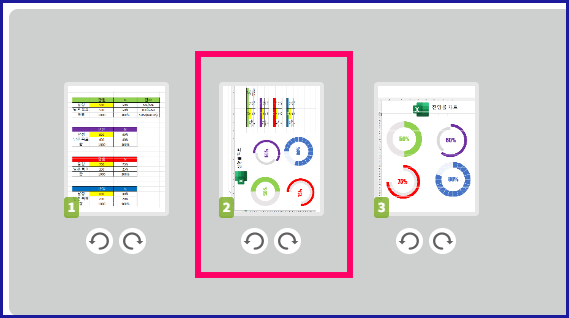
가로로 회전시킬 페이지를 회전 시킨 후 '변경사항 적용' 버튼을 눌러 줍니다.
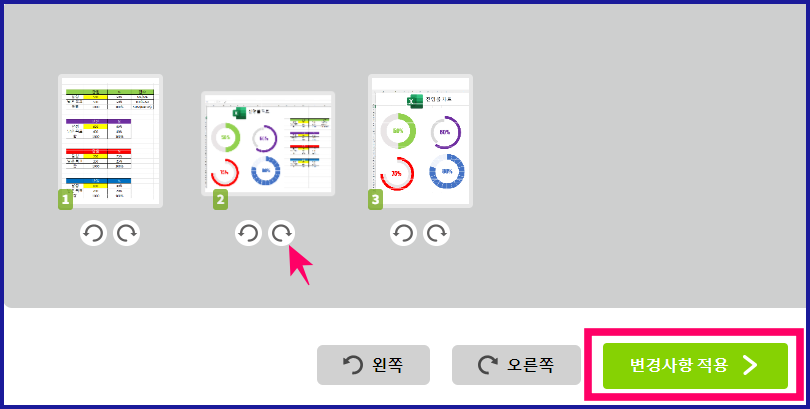
파일 용량이 크지 않으면 금방 변경사항이 적용된 pdf가 생성이 되고 다운로드하면 끝.
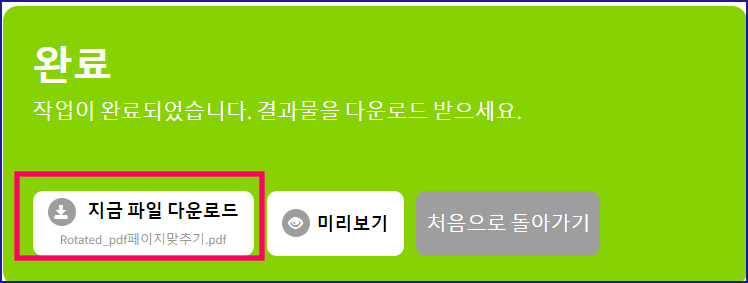
그럼 아래 이미지처럼 가로, 세로 크기가 일정한 pdf 파일을 만들 수 있습니다.
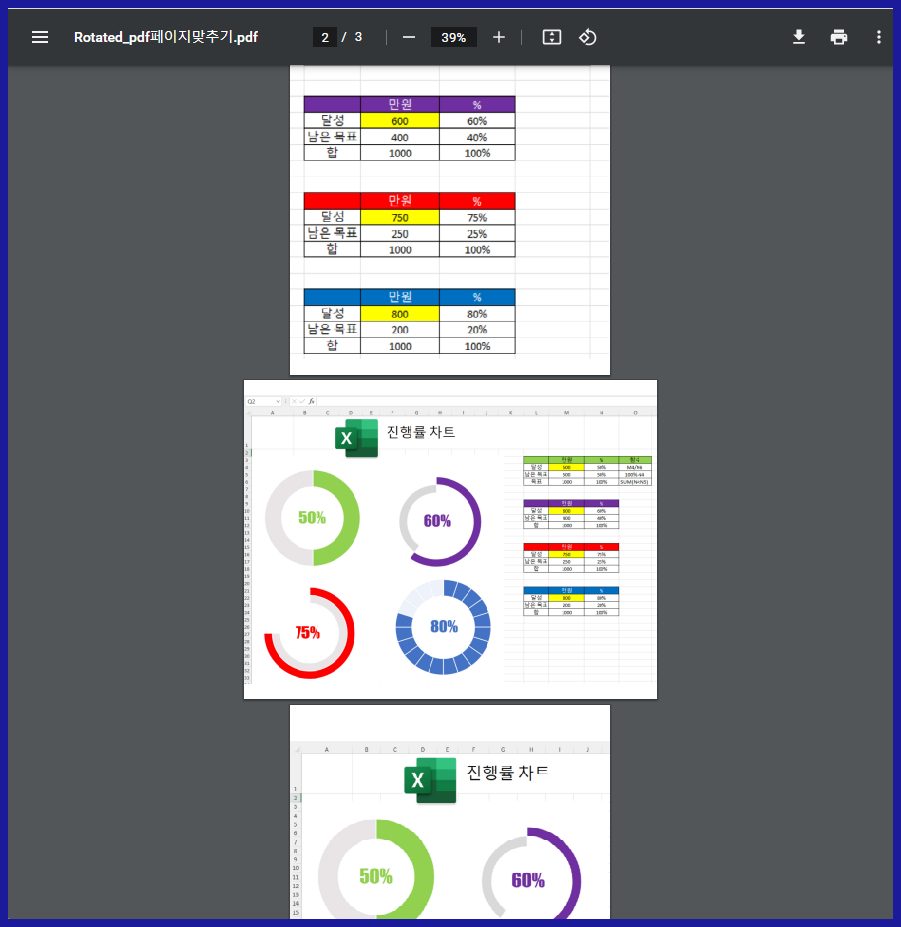
비교 한 번 해볼게요. 사이즈 조정 전 페이지마다 제각각이던 사이즈가 조정 후 일정해졌습니다. 그리고 가로 페이지는 다시 회전시켜 주었고요.
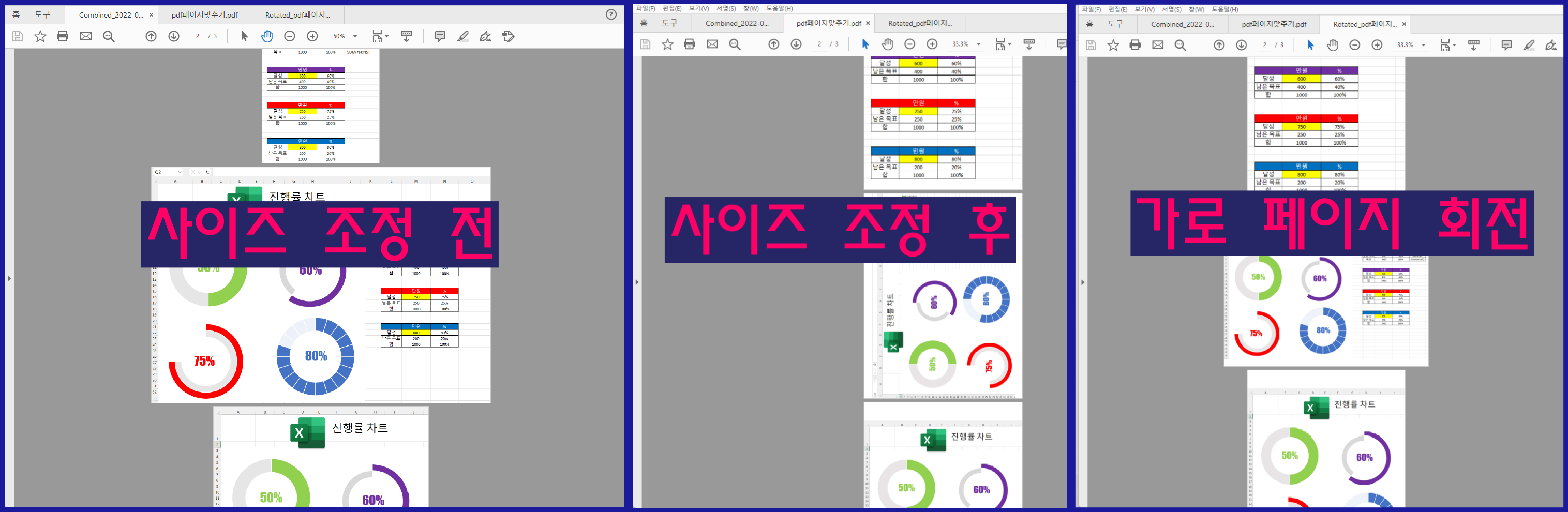
ㅈㅈ
PDF 합치기도 프로그램 설치 없이 allinpdf 웹사이트에서 하고 있어요. 합치기 원하는 파일들을 모두 업로드한 뒤 순서 맞추고 합치기 하면 끝이거든요. 자세한 내용은 아래 포스팅 확인해 보세요.
pdf 합치기, 무료 사이트 (allinpdf)
요즘 서류 제출할 일이 많은데요. 서류 제출할 때 모든 제출 서류를 하나의 pdf로 만들어서 제출하라고 하더라고요. Adobe를 이용하면 쉽지만, 유료 서비스입니다. 무료로 pdf 합칠 수 있는 사이트
dotorimj2.tistory.com

댓글